Хотели ли вы успешно интегрировать Git-репозиторий в проектную деятельность? Тогда читайте нашу новую статью! .
Если у вас появились некоторые сомнения, хороши ли вы осведомлены о том, что такое репозиторий и зачем он, собственно, нужен, не переживайте, наш предыдущий пост как раз об этом! Благодаря настроенным репозиториям пользователи получают встроенный контроль версий, как если бы Subversion репозиторий был размещен локально. Также они могут настроить статистику изменений и отслеживать время их появления через уведомления.
Мы возьмем в качестве возможного вендора RedmineUP и продемонстрируем, как связать ваш Redmine с GitHub. Для этого создайте учетную запись RedmineUP, заполнив имя, электронную почту и номер телефона для выбора субдомена аккаунта. Это займет всего лишь минуту вашего времени! Ссылка на ваш профиль будет отправлена сразу после входа в систему. Создать бесплатную учетную запись RedmineUP Cloud можно здесь.
Далее поделитесь URL-адресом внешнего репозитория, чтобы провайдер смог его отображать при дальнейших итерациях. Система управления проектами сгенерирует пару SSH-ключей, которые можно будет добавить в качестве ключа развертывания. Таким образом, инструменту будет доступен режим только для чтения, и программа не сможет вносить изменения в ваши данные.
С формальностями покончено. Приступим!
Переходите на готовый хостинг Redmine
Не тратьте время на поддержку своего Redmine. Наймите экспертов и сфокусируйтесь на своих проектах
Шаг 1. Включите WS для управления репозиторием
Перейдите в Настройки и выберите вкладку Репозитории. Мы должны убедиться, что ключ API и опция Включить WS для управления репозиториями активны. В противном случае, сгенерируйте ключ самостоятельно, следуя инструкциям.
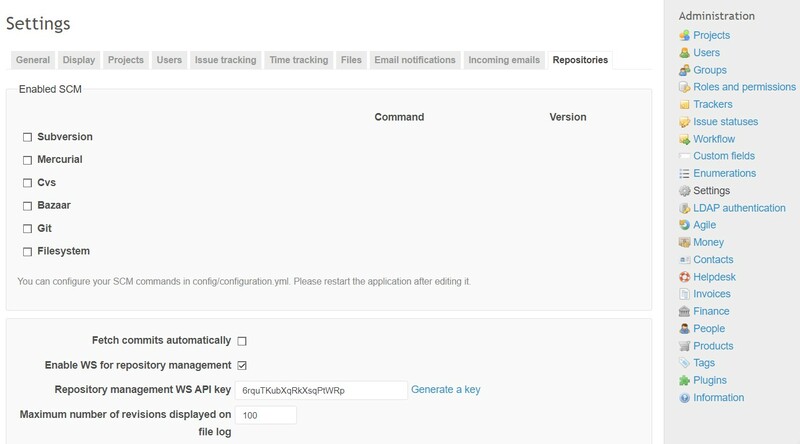
Узнайте больше о решениях RedmineUP
Шаг 2. Создайте проект и установите необходимые параметры
Создав проект, вернитесь в Настройки и активируйте вкладку Новый репозиторий.
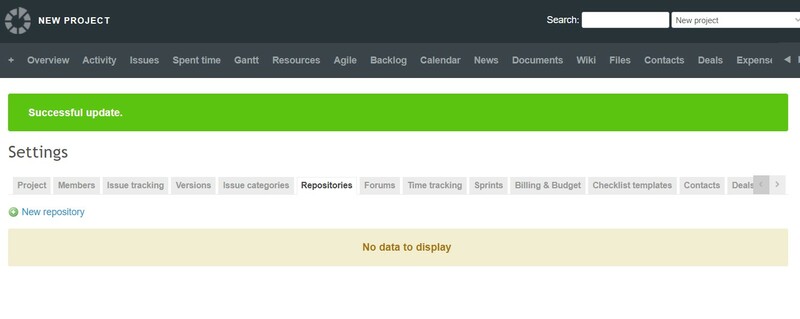
Выберите идентификатор, введите URL вашего GitHub репозитория (SSH для частных репозиториев, SSH или HTTP для публичных) в поле Репозиторий для дублирования и нажмите на кнопку Создать.
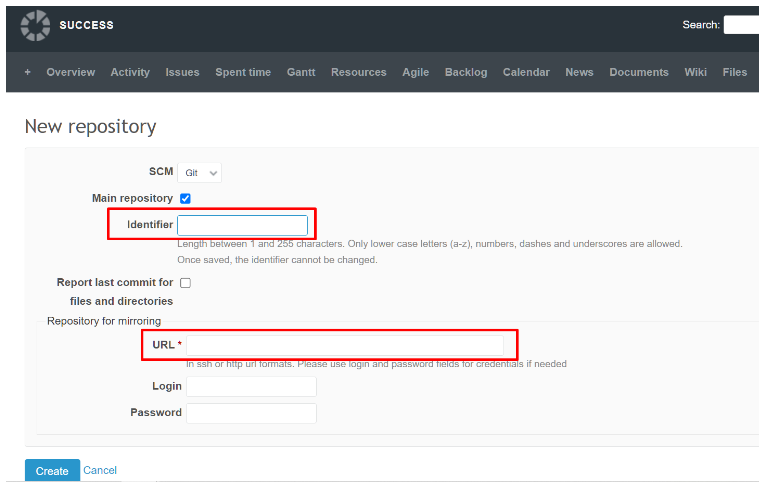
Внутри проекта перейдите на вкладку Репозиторий и выберите только что созданное зеркало. Вам отобразятся дальнейшие инструкции на правой боковой панели в поле Payload URL.

Шаг 3. Активируйте подключение к Git
Откройте GitHub и перейдите в свой репозиторий. Сейчас мы будем настраивать его параметры. Для этого перейдите в раздел Веб-узлы и нажмите на Добавить веб-узел. Вам осталось лишь скопировать информацию из RedmineUP's Payload URL. Вскоре после этого репозиторий должен отобразиться в вашем облачном аккаунте. Такое соединение с GitHub позволит соотносить код с ошибками и обновлениями.
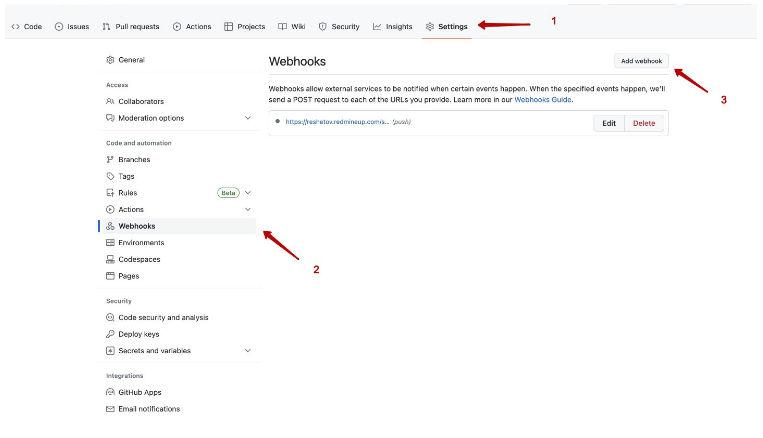
Интеграция ваших проектов с GitHub значительно ускоряет выпуск обновлений проекта. Чтобы не быть голословными, приведем в пример опыт наших клиентов.
Питер Гаарде из RSP Systems сформулировал преимущества такой интеграции достаточно четко:
"Интеграция GitHub с RedmineUP помогает отслеживать изменения документов (как правило, исходного кода), хранящихся в GitHub, вплоть до первоначального фактора риска, проектного материала, отчета об ошибке, нормативного требования или другого воздействия, которое и инициировало определенное изменение. Воздействие превращается в проблему и может быть разбито на подпроблемы, которые включают, например, требования к программному обеспечению. Требования-проблемы будут следовать некоторому жизненному циклу разработки программного обеспечения, поддерживаемому рабочим процессом, статусами, чек-листами и рабочими инструкциями в RedmineUP".


